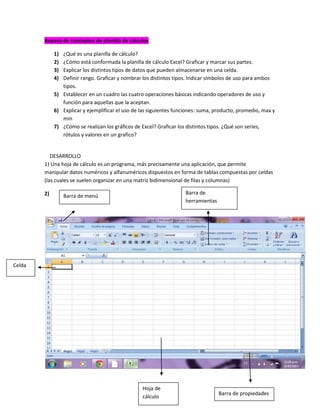
Guía básica de planilla de cálculos Excel
- 1. Repaso de conceptos de planilla de cálculos 1) 2) 3) 4) ¿Qué es una planilla de cálculo? ¿Cómo está conformada la planilla de cálculo Excel? Graficar y marcar sus partes. Explicar los distintos tipos de datos que pueden almacenarse en una celda. Definir rango. Graficar y nombrar los distintos tipos. Indicar símbolos de uso para ambos tipos. 5) Establecer en un cuadro las cuatro operaciones básicas indicando operadores de uso y función para aquellas que la aceptan. 6) Explicar y ejemplificar el uso de las siguientes funciones: suma, producto, promedio, max y min 7) ¿Cómo se realizan los gráficos de Excel? Graficar los distintos tipos. ¿Qué son series, rótulos y valores en un grafico? DESARROLLO 1) Una hoja de cálculo es un programa, más precisamente una aplicación, que permite manipular datos numéricos y alfanuméricos dispuestos en forma de tablas compuestas por celdas (las cuales se suelen organizar en una matriz bidimensional de filas y columnas) 2) Barra de herramientas Barra de menú Celda Hoja de cálculo Barra de propiedades
- 2. 3) Los tipos de datos que pueden introducirse en una celda son: NÚMEROS: Para introducir números puede incluir los caracteres 0,1,2,3,4,5,6,7,8,9 y los signos especiales + - ( ) / % E e . Pts. Los signos (+) delante de los números se ignoran, y para escribir un número negativo éste tiene que ir precedido por el signo (-). Al escribir un número entre paréntesis, Excel lo interpreta como un número negativo, lo cual es típico en contabilidad. El carácter E o e es interpretado como notación científica. Por ejemplo, 3E5 equivale a 300000 (3 por 10 elevado a 5). Se pueden incluir los puntos de miles en los números introducidos como constantes. Cuando un número tiene una sola coma se trata como una coma decimal. FECHA U HORA Para introducir una fecha u hora, no tienes más que escribirla de la forma en que deseas que aparezca. Al igual que los números (ya que realmente lo son), las fechas y las horas también aparecen alineados a la derecha en la celda. Cuando introduzcas una fecha comprendida entre los años 1929 y 2029, sólo será necesario introducir los dos últimos dígitos del año, sin embargo para aquellas fechas que no estén comprendidas entre dicho rango, necesariamente deberemos introducir el año completo. Ejemplos: 1/12/99 1-12-99 2:30 PM 14:30 1/12/99 14:30 12/07/2031 TEXTO Para introducir texto como una constante, selecciona una celda y escribe el texto. El texto puede contener letras, dígitos y otros caracteres especiales que se puedan reproducir en la impresora. Una celda puede contener hasta 16.000 caracteres de texto. Si un texto no cabe en la celda puedes utilizar todas las adyacentes que están en blanco a su derecha para visualizarlo, no obstante el texto se almacena únicamente en la primera celda. El texto aparece, por defecto, alineado a la izquierda en la celda. FUNCIONES Una función es una fórmula especial escrita con anticipación y que acepta un valor o valores, realiza unos cálculos y devuelve un resultado.
- 3. Todas las funciones tienen que seguir una sintaxis y si ésta no se respeta Excel nos mostrará un mensaje de error. 1) Si la función va al comienzo de una fórmula debe empezar por el signo =. 2) Los argumentos o valores de entrada van siempre entre paréntesis. No dejes espacios antes o después de cada paréntesis. 3) Los argumentos pueden ser valores constantes (número o texto), fórmulas o funciones. 4) Los argumentos deben de separarse por ";". 4) Rango: Es un conjunto de una o más celdas. Además de contener datos, en ellos pueden aplicarse numerosas operaciones y servir de base para otros objetos de la planilla de cálculo (por ejemplo, gráficos y funciones). Un rango continuo se refiere a cualquier número de celdas juntas, lado a lado o una encima de otra; ejemplo... A1:A5 Un rango discontinuo, en cambio, es aquel compuesto por varias celdas pero que no necesariamente están juntas, ejemplo... A1;A3;A7;A9 5) 6) La función SUMA suma todos los números que especifica como argumentos. Cada argumento puede ser un rango, una referencia de celda, una matriz, una constante, una matriz, o el resultado de otra función. Por ejemplo, SUMA (A1:A5) suma todos los números que están contenidos en las celdas A1 hasta A5. La función PRODUCTO multiplica todos los números proporcionados como argumentos y devuelve el producto. Por ejemplo, si las celdas A1 y A2 contienen números, puede usar la fórmula =PRODUCTO (A1, A2) para multiplicar los dos números. También puede realizar la misma
- 4. operación con el operador matemático de multiplicación (*); por ejemplo, =A1 * A2. Es útil cuando necesita multiplicar varias celdas. Por ejemplo, la fórmula=PRODUCTO (A1:A3, C1:C3) es equivalente a =A1 * A2 * A3 * C1 * C2 * C3. La función PROMEDIO calcula la media aritmética, que consiste en dividir la suma de una serie de valores entre el número de valores que componen dicha serie. Puede ayudarte a conocer la media de las notas de los exámenes, la de la puntuación de tu equipo de baloncesto, la media de ventas de uno o varios productos, etc. Por ejemplo, si el rango A1:A20 contiene números, la fórmula =PROMEDIO (A1:A20) devuelve el promedio de dichos números. La función MÍN devuelve el valor mínimo de un conjunto de valores. La función MIN la podemos hallar dentro de las funciones Estadísticas. La función MÁX devuelve el valor máximo de un conjunto de valores. La función MAX la podemos hallar dentro de las funciones Estadísticas. 1. 7) Para crear un gráfico en Excel, lo primero que debe hacer es especificar en una hoja de cálculo los datos numéricos que presentará el gráfico. A continuación, sólo tiene que seleccionar el tipo de gráfico que desea utilizar en la cinta de opciones de Office Fluent (ficha Insertar, grupo Gráficos). 1.Datos en la hoja de cálculo 2.Gráfico creado con los datos de la hoja de cálculo Excel ofrece muchos tipos de gráficos que le ayudarán a mostrar los datos de forma comprensiva ante una audiencia. Cuando cree un gráfico o modifique uno existente, puede elegir entre distintos tipos de gráfico (por ejemplo, gráficos de columnas o circulares) y subtipos (por ejemplo, gráficos de columnas apiladas o gráficos circulares
- 5. 3D). También puede crear un gráfico combinado al utilizar varios tipos de gráficos en uno solo. Tipos de gráficos Gráficos de columnas Gráficos de líneas
- 6. Gráficos circulares Gráficos de barras Gráficos de área
- 7. Gráficos de tipo XY (Dispersión) Gráficos de cotizaciones
- 8. Gráficos de superficie Gráficos de anillos
- 9. Gráficos de burbujas Gráficos radiales
- 10. Gráficos son visualmente llamativos y facilitan a los usuarios la visualización de comparaciones, tramas y tendencias de los datos. Por ejemplo, en lugar de analizar varias columnas de números de la hoja de cálculo, puede ver en seguida si las ventas están disminuyendo o aumentando en trimestres sucesivos, o cómo se están comportando las ventas con respecto a las previsiones. Rótulos y nombres de las fórmulas Puede utilizar los rótulos de las columnas y filas de una hoja de cálculo para hacer referencia a las celdas de esas columnas o filas. También puede crear nombres descriptivos para representar las celdas, los rangos de celdas, las fórmulas o los valores constantes. Es posible utilizar rótulos en las fórmulas que hagan referencia a datos de la misma hoja de cálculo; si desea representar un rango en otra hoja, utilice un nombre. Valores son los números.
